সুচিপত্র
Excel ব্যবহার করার সময় অনুলিপি করা একটি একঘেয়ে ফেজ হতে পারে। সূত্র ব্যবহার করে এই কপি টাস্কে কিছুটা প্রাণ আনতে পারে। আজকের টিউটোরিয়ালের এজেন্ডা হল কিভাবে 5টি উপযুক্ত উপায়ে কোষের মানকে অন্য একটি ঘরে কপি করতে এক্সেল সূত্র ব্যবহার করতে হয়। আপনি Excel এর যেকোনো সংস্করণে সূত্রগুলো ব্যবহার করতে পারেন।
অনুশীলন ওয়ার্কবুক ডাউনলোড করুন
নিচের লিঙ্ক থেকে ওয়ার্কবুক ডাউনলোড করতে আপনাকে স্বাগতম।
অন্য সেল.xlsm-এ সেল ভ্যালু কপি করুন
সেল ভ্যালু অন্য সেলে কপি করার জন্য এক্সেল ফর্মুলা ব্যবহার করার 5 উপযুক্ত উপায়
আসুন আলোচনার জন্য একটি নমুনা ডেটাসেট নেওয়া যাক। এই ডেটাসেটে, 5 জনের প্রথম নাম , শেষ নাম এবং বয়স রয়েছে।

এখন এক্সেল সূত্র ব্যবহার করে, আমরা এই ডেটাসেট থেকে অন্য কক্ষে সেল মান কপি করব।
1. এক্সেলে সেল রেফারেন্স ব্যবহার করে অন্য একটি কক্ষে সেল মান অনুলিপি করুন
আমরা দেখতে পাব সেল রেফারেন্স ব্যবহার করে সেল উপাদানগুলি অনুলিপি করা। আপনাকে যা করতে হবে, আপনি যে ঘরে কপি মান সন্নিবেশ করতে চান সেখানে যান। এবং সমান ( = ) চিহ্ন অনুসরণ করে আপনি যে কক্ষটি অনুলিপি করতে চান তার সেল রেফারেন্স লিখুন। আসুন নীচের প্রক্রিয়াটি পরীক্ষা করি৷
- প্রথমে, সেল F5 নির্বাচন করুন এবং সেল B5 এর মান বের করতে এই সূত্রটি টাইপ করুন৷
=B5
- এন্টার টিপুন। 14>
- অনুসরণ করে, এটির সাথে সেল G5 এ একই প্রক্রিয়া প্রয়োগ করুনসূত্র।

=C5 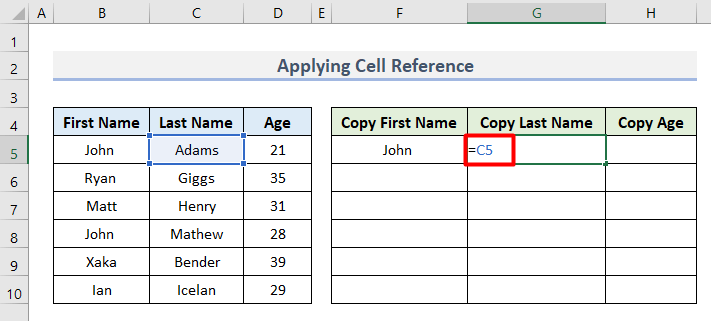
- একইভাবে, সেল D5 এর মান কপি করুন থেকে সেলে H5 এই সূত্রের সাথে।
=D5 
- সবশেষে, সেলের পরিসর F5:H5 নির্বাচন করুন এবং ডেটাসেট থেকে বাকি মানগুলি একবারে অনুলিপি করতে অটোফিল টুলটি ব্যবহার করুন।
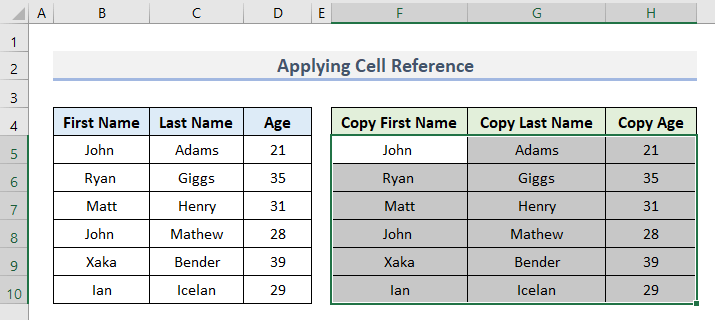
2. সেল ভ্যালুকে অন্য একটিতে কপি করতে VALUE-CONCATENATE ফাংশনগুলিকে একত্রিত করুন
আপনি CONCATENATE এবং VALUE ফাংশনগুলিকে একত্রিত করে একটি সেল মান কপি করতে পারেন 2> পাশাপাশি। এর জন্য, নীচের ধাপগুলি অনুসরণ করুন৷
- প্রথমে, সেলে F5 এই সূত্রটি প্রবেশ করান৷
=IFERROR(VALUE(B5),CONCATENATE(B5))
- এন্টার টিপুন। 14>
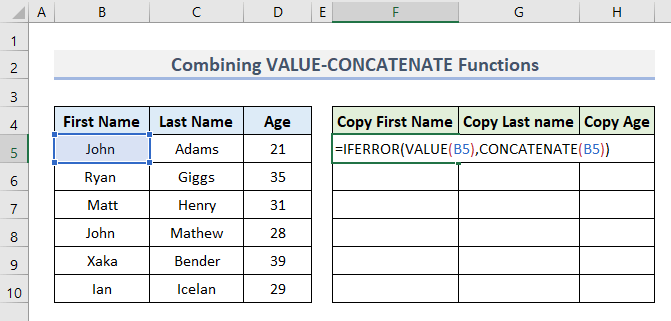
- এখন, সেলে G5 অনুরূপ পদ্ধতি প্রয়োগ করুন।
=IFERROR(VALUE(C5),CONCATENATE(C5)) 
- একইভাবে, এই সূত্রটি সেলে H5<2 ব্যবহার করুন>.
=IFERROR(VALUE(D5),CONCATENATE(D5)) 
- অবশেষে, সেল রেঞ্জ F6 এর জন্য একই পদ্ধতির মধ্য দিয়ে যান :H10 এবং আপনি নিম্নলিখিত আউটপুট পাবেন৷
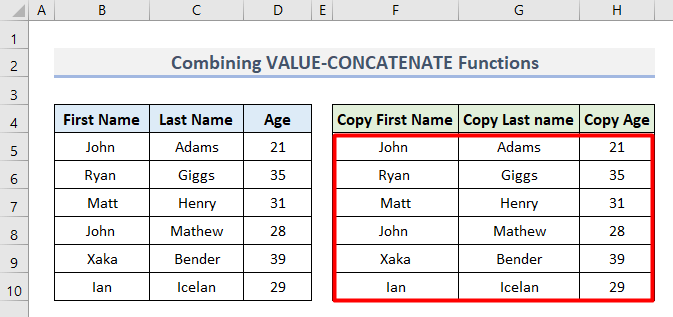
3. Excel VLOOKUP ফাংশনের সাথে সেল ভ্যালু কপি করা
আপনি <1 ব্যবহার করে সেল ভ্যালুও কপি করতে পারেন>VLOOKUP ফাংশন । চলুন দেখি এটা কিভাবে কাজ করে।
- প্রথমে, B5 থেকে সেলে F5 এর সেল মান বের করতে এই সূত্রটি প্রবেশ করান। এছাড়াও, Enter টিপুন।
=VLOOKUP(B5,B5,1,FALSE) 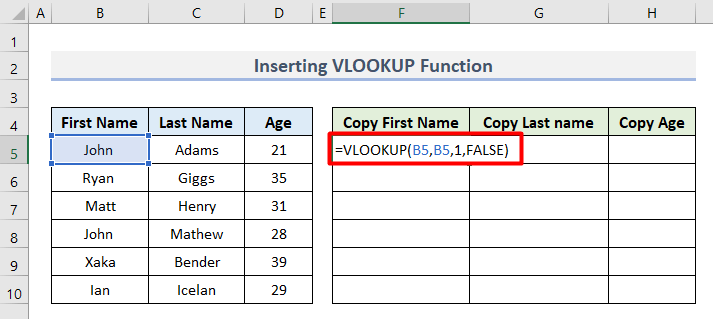
- তারপর, শেষ নাম কলামের প্রথম সারির জন্য একই সূত্র লিখুন, সেলের রেফারেন্স মান পরিবর্তন করুন।
=VLOOKUP(C5,C5,1,FALSE) 
- একইভাবে, সেলে H5 এই সূত্রটি প্রয়োগ করুন।
=VLOOKUP(D5,D5,1,FALSE) 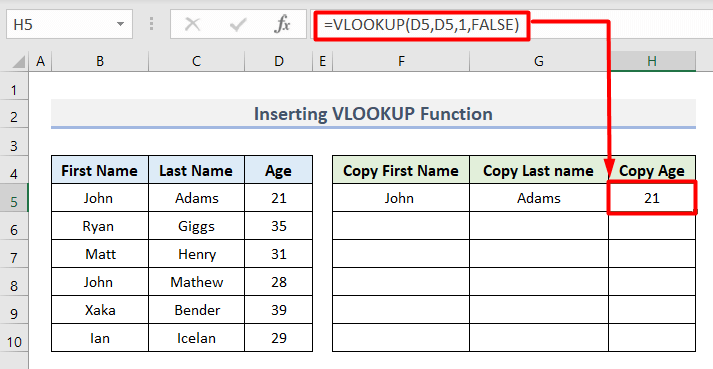
- অবশেষে, এই চূড়ান্ত আউটপুটটি পেতে বাকি কোষগুলির জন্যও একই কাজ করুন।
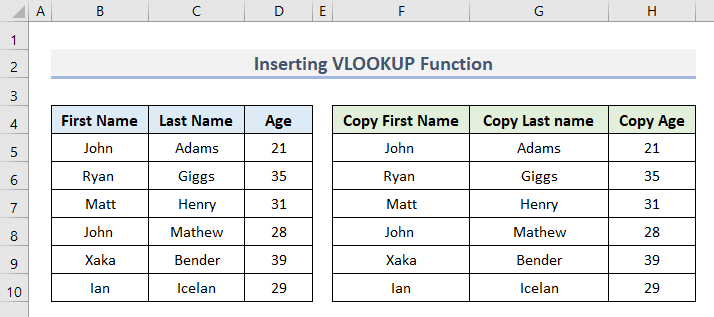
4. এক্সেল
VLOOKUP ফাংশনের অনুরূপ HLOOKUP ফাংশন সহ সেল মান কপি করুন এছাড়াও HLOOKUP ফাংশন ব্যবহার করে কাজটি করতে পারে।
- প্রথমে এই সূত্রটি সেলে F5 টাইপ করুন।
=HLOOKUP(B5,B5,1,FALSE)
- পরে, এন্টার টিপুন। 14>
- তারপর, ঘর পরিবর্তন করে বাকি কোষগুলির জন্য একই সূত্র প্রয়োগ করুনরেফারেন্স।
- অবশেষে, আপনি সফলভাবে অন্য কক্ষে সেল মান কপি করবেন।


5. সেল মান কপি করতে INDEX-MATCH ফাংশন সহ এক্সেল সূত্র
আপনি এর সমন্বয় ব্যবহার করতে পারেন INDEX-MATCH ফাংশন একটি নির্দিষ্ট ঘর থেকে মান আনতে। নিচের ধাপগুলো অনুসরণ করুন।
- প্রথমে সেল B5 এর মান কপি করতে সেল F5 তে এই সূত্রটি প্রবেশ করান।
=INDEX(B5,MATCH(B5,B5,0))
- এর পর, Enter চাপুন।

- অনুসরণ করে, সেলে G5 .
=INDEX(C5,MATCH(C5,C5,0))  এ একই প্রয়োগ করুন
এ একই প্রয়োগ করুন
- শেষে, সেলে H5 সেল রেফারেন্স পরিবর্তন করে D5 -এ অনুরূপ সূত্র টাইপ করুন।
=INDEX(D5,MATCH(D5,D5,0)) 
- অবশেষে, সেল রেঞ্জ F5:H5 নির্বাচন করুন এবং <ব্যবহার করুন এই চূড়ান্ত আউটপুট পেতে 1>অটোফিল টুল৷

প্রচলিত পদ্ধতি এক্সেলের অন্য একটি কক্ষে সেল মান কপি করার জন্য
মাইক্রোসফ্ট এক্সেল এছাড়াও সেলের মান অন্য একটিতে কপি করতে সাহায্য করেতার প্রচলিত পদ্ধতি। এই পদ্ধতিগুলি এক্সেলের যেকোনো সংস্করণে প্রযোজ্য৷
1. অনুলিপি নির্বাচন করুন & পেস্ট অপশন
এই প্রথম পদ্ধতিটি এক্সেল রিবনে কপি এবং পেস্ট অপশন ব্যবহার করে আপনাকে গাইড করবে।
- প্রথমে, সেল B4 নির্বাচন করুন।
- এরপর, হোম ট্যাবের ক্লিপবোর্ড বিভাগে, কপি করুন।
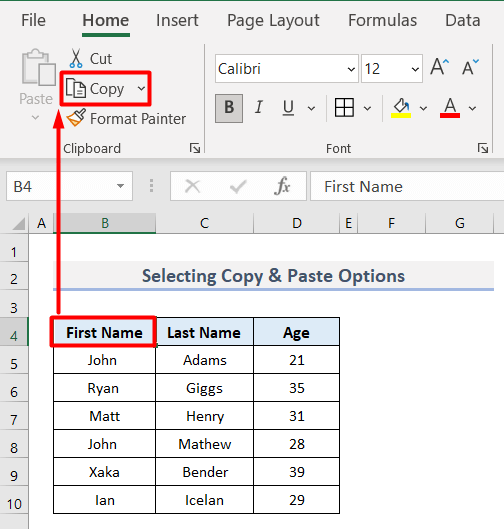 <3 এ ক্লিক করুন
<3 এ ক্লিক করুন
- এখন, গন্তব্য সেল F4 নির্বাচন করুন।
- তারপর, আবার ক্লিপবোর্ড বিভাগে, আপনি নামে একটি বিকল্প পাবেন। পেস্ট করুন ।
- এখানে, বিকল্পের তালিকা থেকে পেস্ট করুন আইকনে ক্লিক করুন।
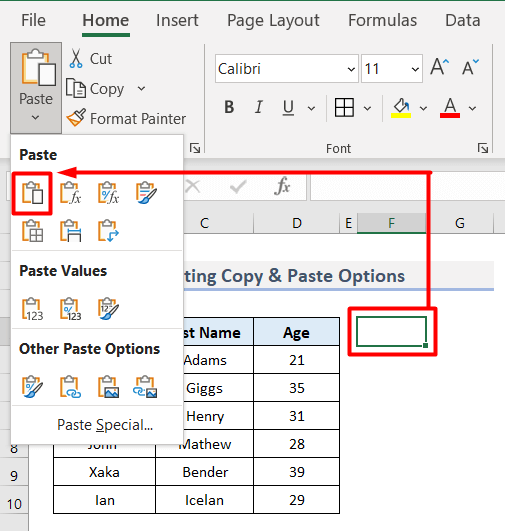
- এটাই, আপনি অবশেষে কপি করা মান পাবেন।
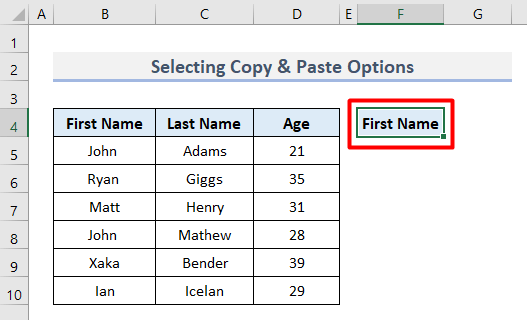
- এটি ছাড়াও, আপনি কপি কমান্ড পেতে পারেন সোর্স সেলে রাইট-ক্লিক করুন।

- অনুসরণ করে, গন্তব্য কক্ষে ডান-ক্লিক করুন এবং তারপর আপনি পেস্ট<2 পাবেন। কমান্ড ; দুটি কক্ষের মধ্যে পেস্ট করুন
আপনি দুটি বিদ্যমান মানের মধ্যে একটি মান কপি-পেস্ট করতে পারেন। আসুন উদাহরণটি অন্বেষণ করি।
- প্রথম, আমরা দুটি সংলগ্ন কক্ষে প্রথম নাম এবং বয়স অনুলিপি করে পেস্ট করেছি।
- তারপর, শেষ নাম শিরোনাম সহ ঘরটি নির্বাচন করুন এবং অনুলিপি করুন।
- পরে, দুটি সংলগ্ন কক্ষের বেশিরভাগের ডানদিকে কার্সার রাখুন এবং তারপরে মাউসে ডান-ক্লিক করুন।
- এখানে ক্লিক করুন ইনসার্ট কপিড সেলস এ।
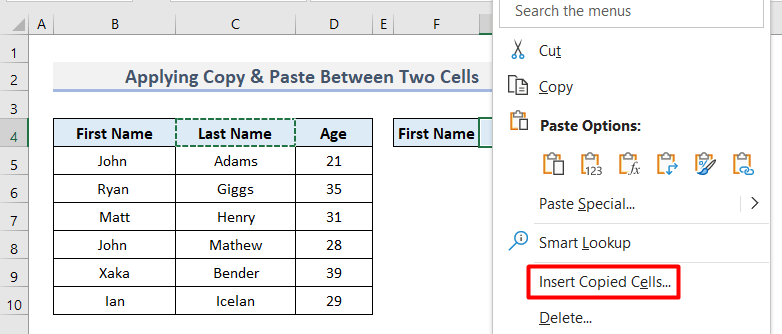
- এরপর, ইনসার্ট ডায়ালগ বক্স খুলবে।
- এই বক্সে , কোষ ডানদিকে স্থানান্তর করুন নির্বাচন করুন এবং ঠিক আছে ক্লিক করুন।

- অবশেষে, মানটি এর মধ্যে কপি করা হবে দুটি কক্ষ৷

3. কীবোর্ড শর্টকাট প্রয়োগ করুন
আপনি কীবোর্ড শর্টকাটগুলিও কপি এবং পেস্ট করতে পারেন৷ কাজটি করতে, কেবল এই প্রক্রিয়াটির মধ্য দিয়ে যান।
- প্রথমে, সেলের পরিসর B5:D5 নির্বাচন করুন।
- তারপর, Ctrl + চাপুন সেলটি অনুলিপি করতে আপনার কীবোর্ডে C ।
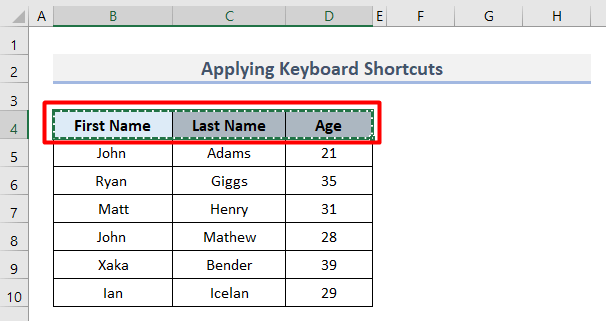
- এর পর, কেবল গন্তব্য সেলে যান এবং Ctrl + V<চাপুন 2> কপি করা মানগুলি পেতে৷
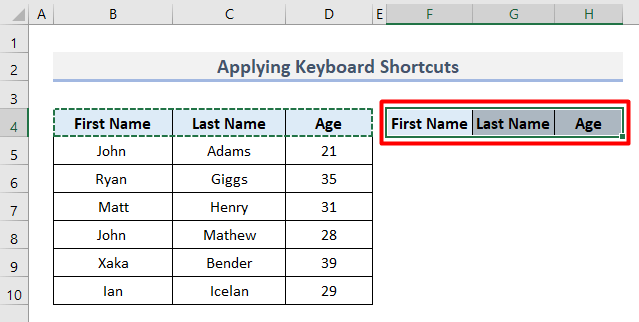
এক্সেল VBA মানকে অন্য একটি ঘরে কপি করতে
আমরা ব্যবহার করে সেলটি কপি করতে পারি VBA কোড। VBA মানে অ্যাপ্লিকেশনের জন্য ভিজ্যুয়াল বেসিক । এটি এক্সেলের জন্য একটি প্রোগ্রামিং ভাষা। আসুন একটি একক কক্ষ এবং কক্ষের পরিসর উভয়ের জন্য VBA কোড প্রয়োগ করার পদ্ধতিগুলি পরীক্ষা করি৷
1. একটি একক কক্ষ অনুলিপি করুন
আসুন প্রথমে একটি VBA কোড সহ একটি একক কক্ষ অনুলিপি করি৷ এটি করার জন্য, নীচের নির্দেশাবলী অনুসরণ করুন৷
- শুরুতে, সেল B4 নির্বাচন করুন যেভাবে আমরা এটি কপি করতে চাই৷

- তারপর, বিকাশকারী ট্যাবের ভিতরে, কোড গ্রুপের অধীনে ভিজ্যুয়াল বেসিক বিকল্পটি নির্বাচন করুন।

- এর পরে, সন্নিবেশ বিকল্পের অধীনে, মডিউল নির্বাচন করুন। 14>
- এখন, কোডটি লিখুনএখানে।
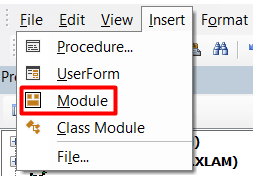
3785
এই কোডটি সেল নির্বাচন করবে এবং 4 কলামের পার্থক্যে পেস্ট করবে কারণ আমরা সেট করেছি অফসেট মান 0 এবং 4 । 0 সারির কোন পরিবর্তন নির্দেশ করে, এবং 4 4 কলামের পরিবর্তন নির্দেশ করে। আপনি আপনার পছন্দ অনুযায়ী মান বাড়াতে বা কমাতে পারেন।
- পরে, আপনার কীবোর্ডে রান সাব আইকনে ক্লিক করুন বা F5 চাপুন।
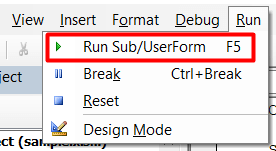
- অবশেষে, এটি সেলটি কপি করে 4 সেলের পার্থক্যে পেস্ট করেছে।

3433
2. কক্ষের একটি পরিসর অনুলিপি করুন
একটি কক্ষের অনুলিপির অনুরূপ আপনি VBA ব্যবহার করেও একটি পরিসর কপি করতে পারেন। আপনি যদি ঘরের একটি পরিসর অনুলিপি করতে চান তবে কোডটি নিম্নরূপ হবে:
3609

অবশেষে, আপনি নীচের ছবির মতো কিছু পাবেন৷
<0
অতিরিক্ত টিপস
আপনি যদি অন্য শীট থেকে একটি সেল কপি করতে চান তবে আপনাকে যা করতে হবে তা হল সেল রেফারেন্সের আগে শীটের নাম সন্নিবেশ করান৷ উদাহরণস্বরূপ, আমরা INDEX-MATCH শীটের সেল B4 এর সাথে সম্পর্কিত মান পেতে চেয়েছিলাম। সুতরাং, সূত্রটি এই সমাধান প্রদান করে৷

'' ) কিন্তু একটি একক শব্দ নামের জন্য, এই বিরাম চিহ্ন নয়প্রয়োজন৷৷
